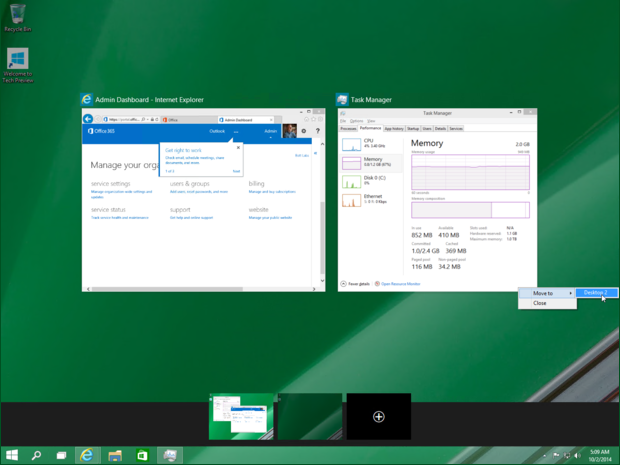
チャームメニューはどうなる?
キーボードとマウスが接続されたシステムでは、マウスポインタを画面の隅に動かしても、チャームメニューは表示されない。また「Windows Store」アプリ(ここに表示している「Tweetium」など)をデスクトップ上のウィンドウ内で起動させることができる。
そうした配置では、通常はチャームメニューから利用できる、「Settings(設定)」、「Share(共有)」などのオプションをどうやって使えばよいのだろうか。アプリのタイトルバーにある3個のドットをクリックして、このプルダウンメニューを表示させれば良い。このコマンドのリストの一番下には「Full Screen」オプションもあって、アプリをWindows 8上と同じように動かすことができる。






